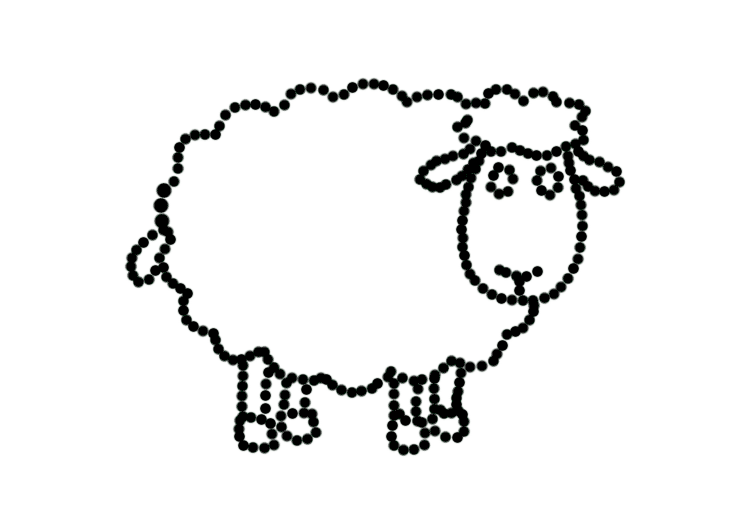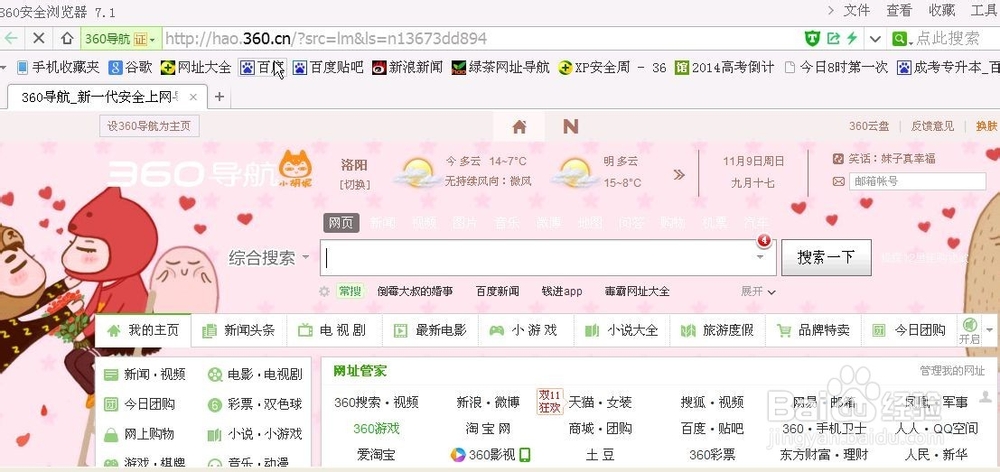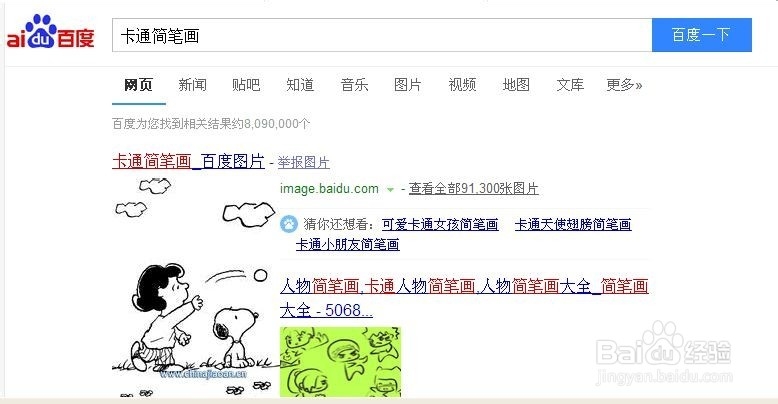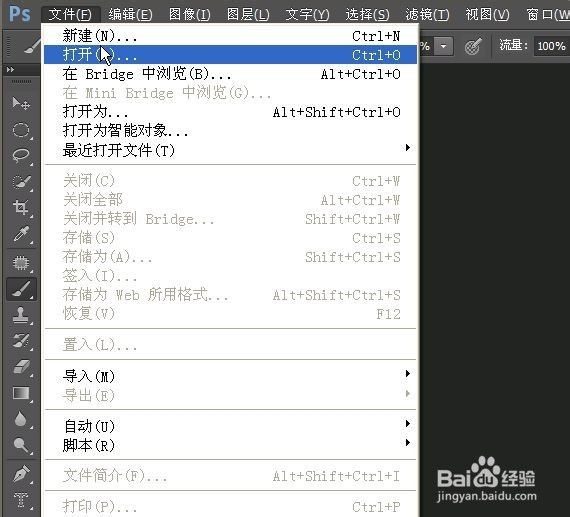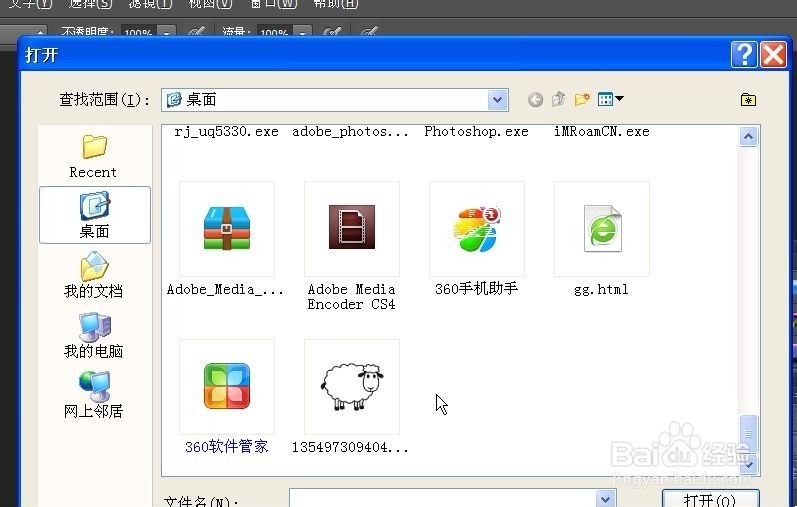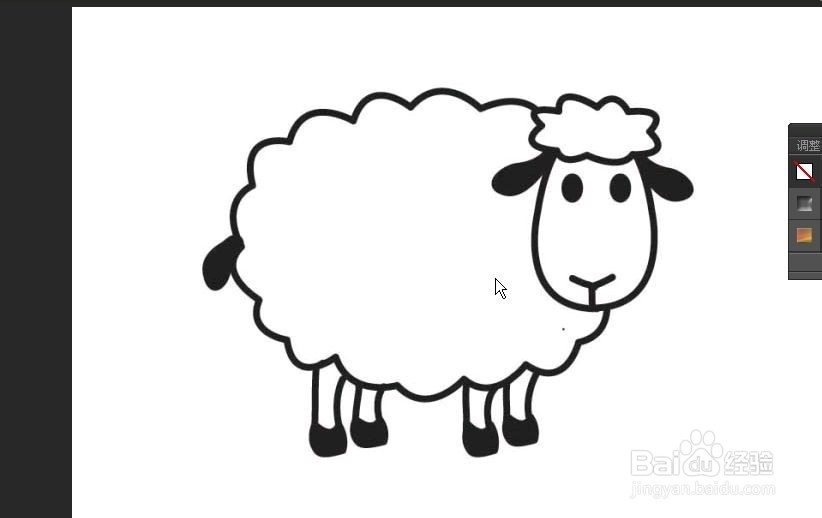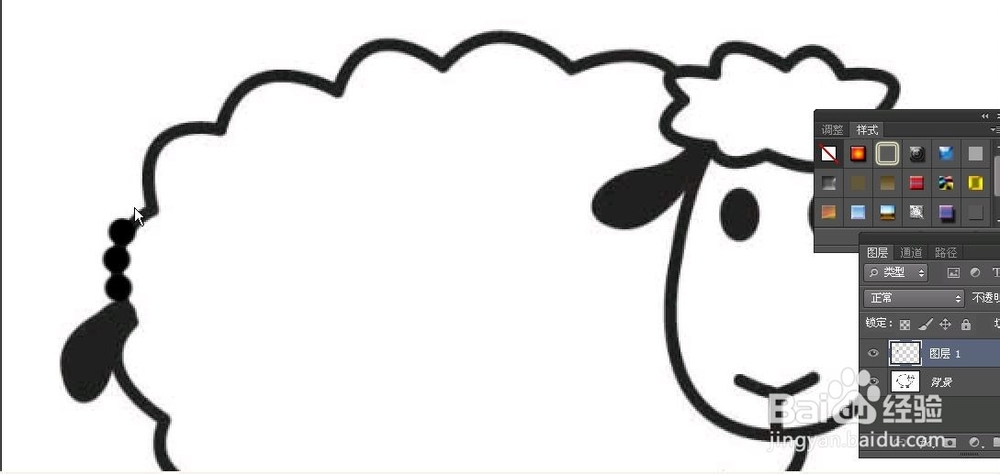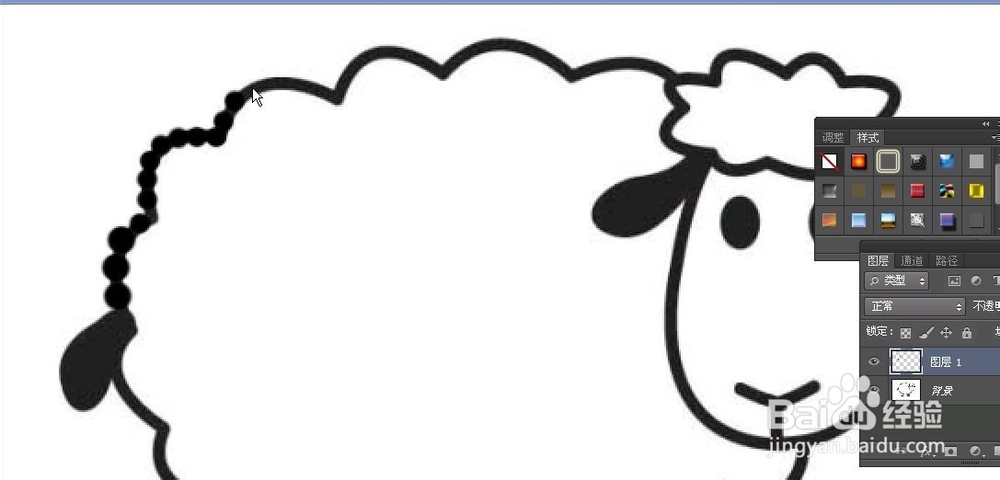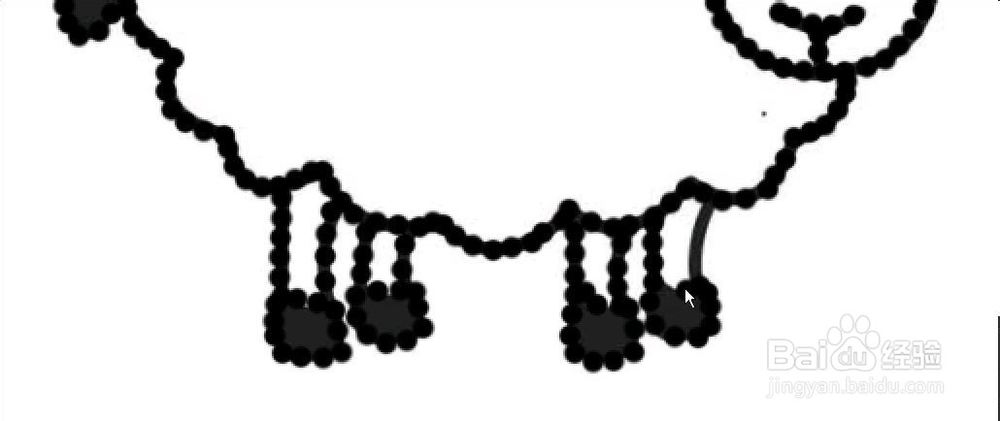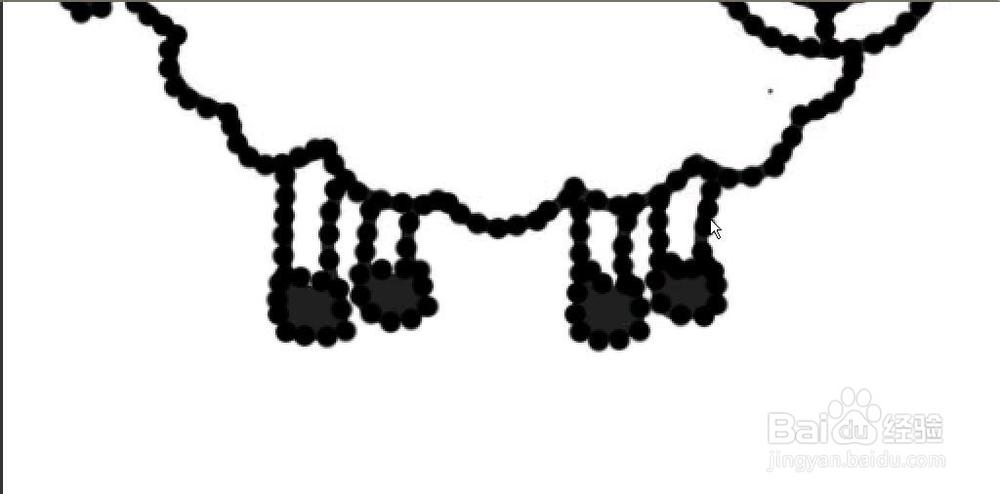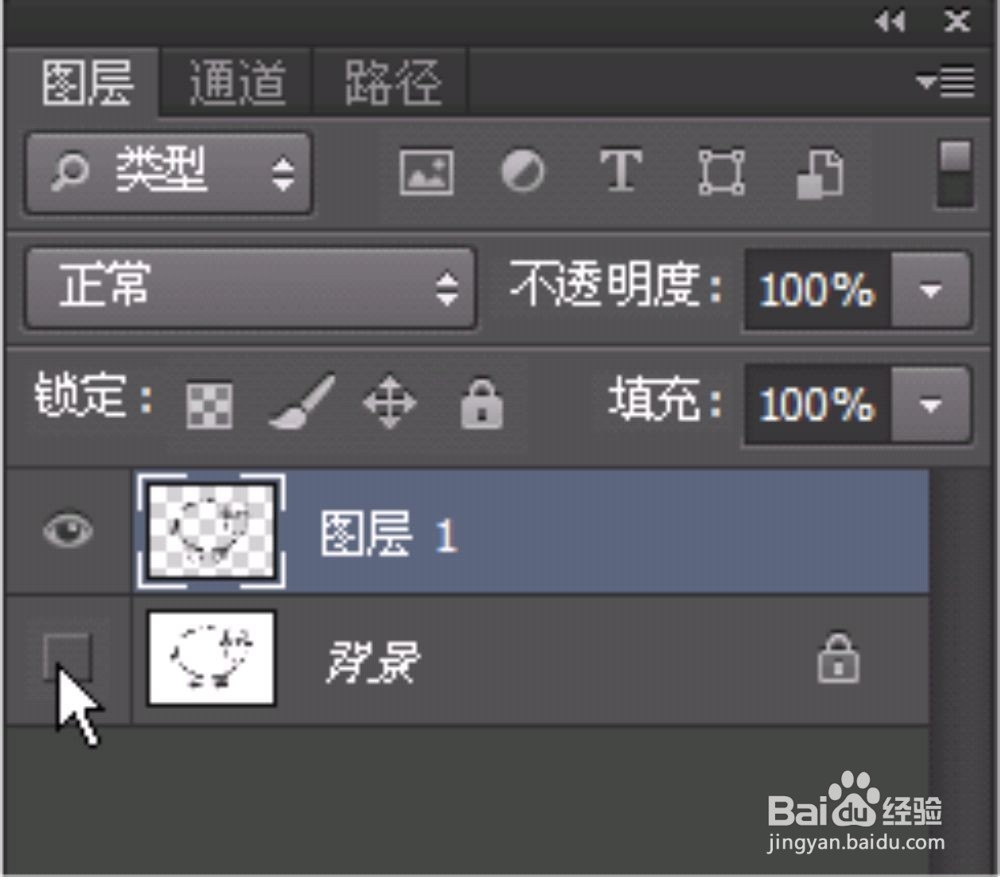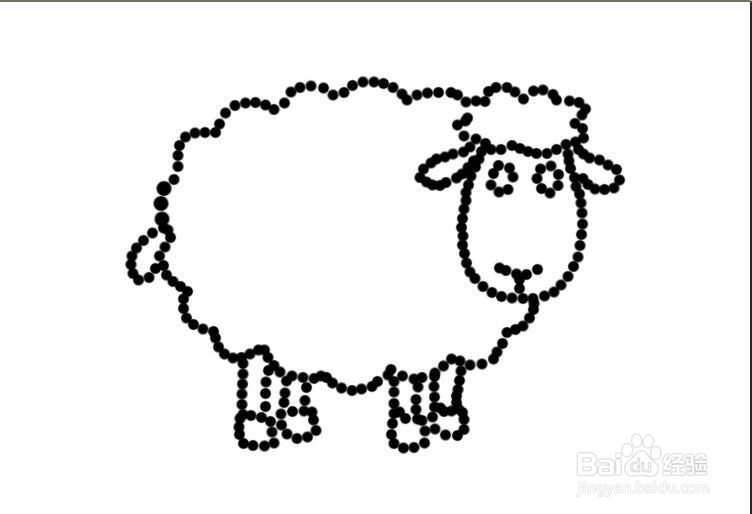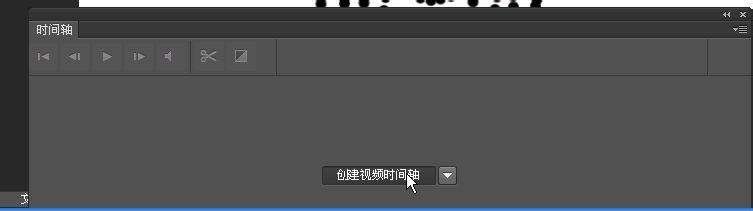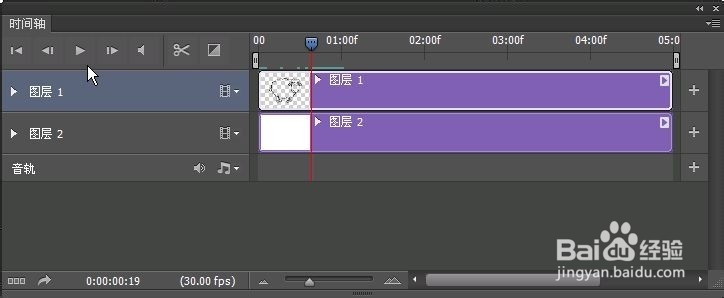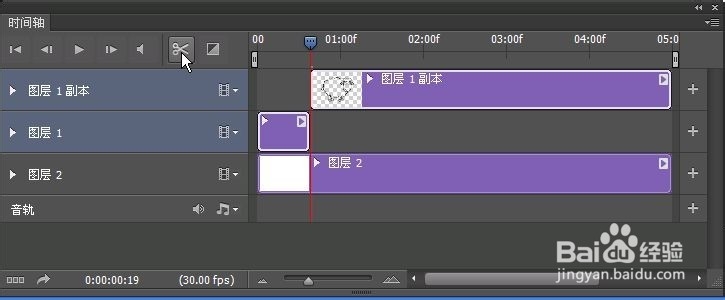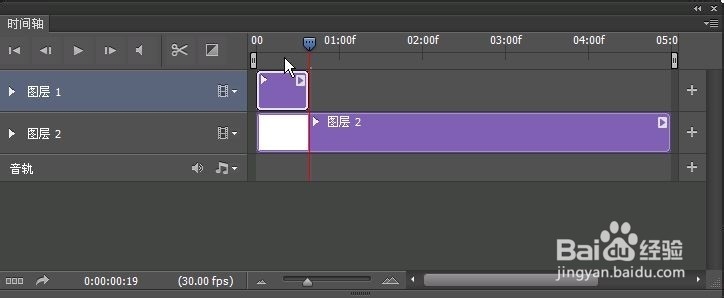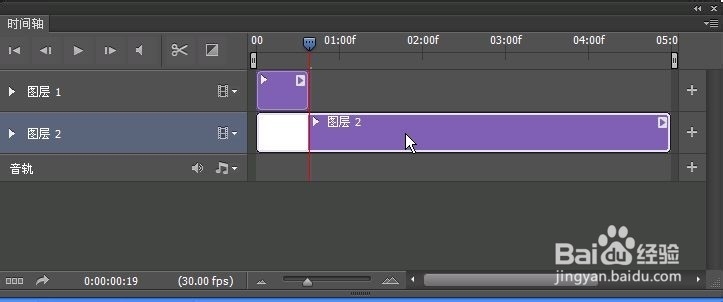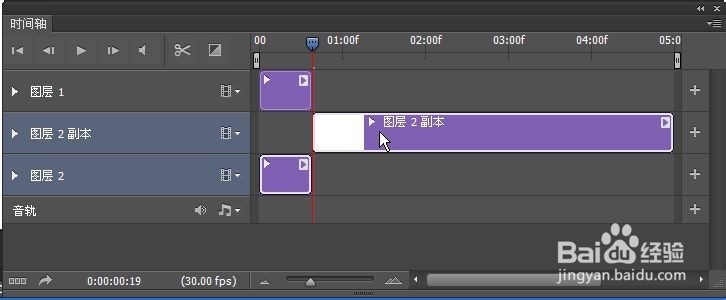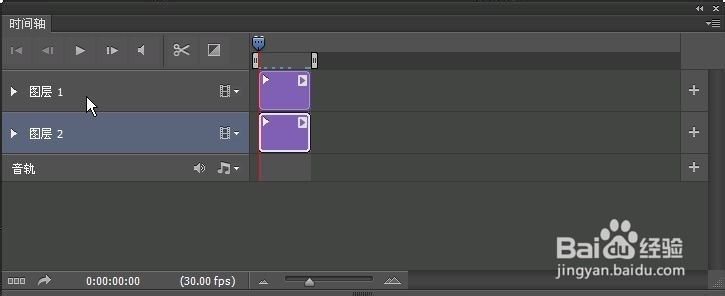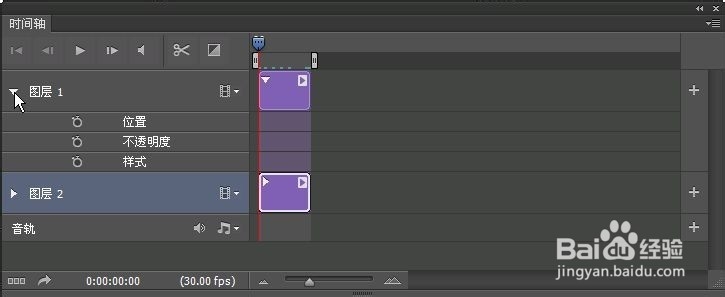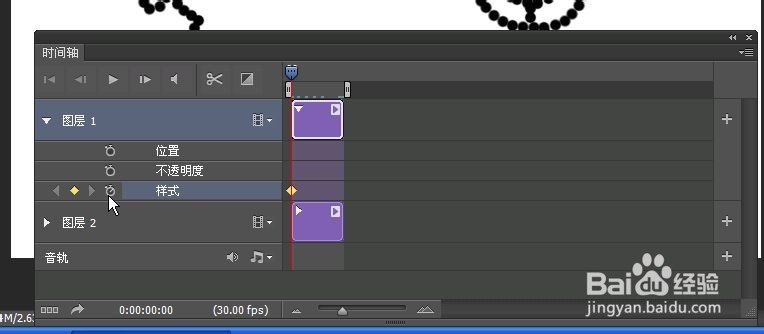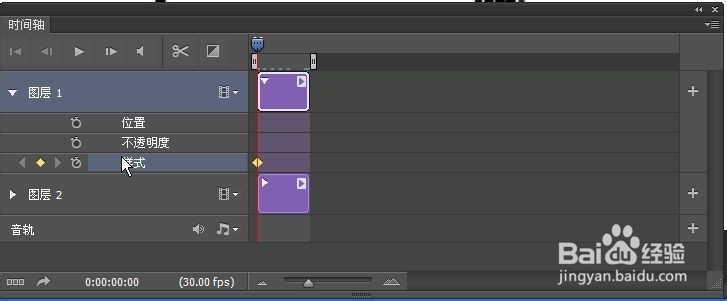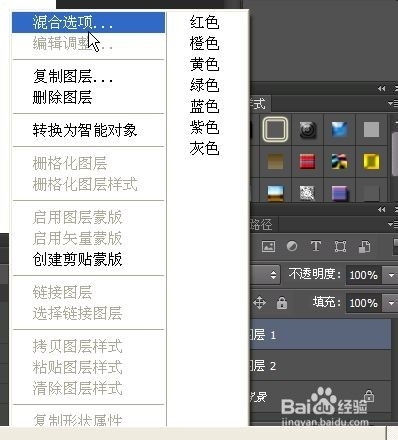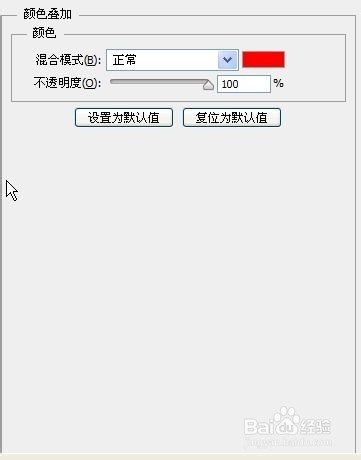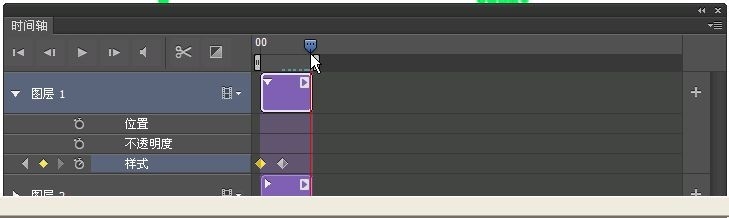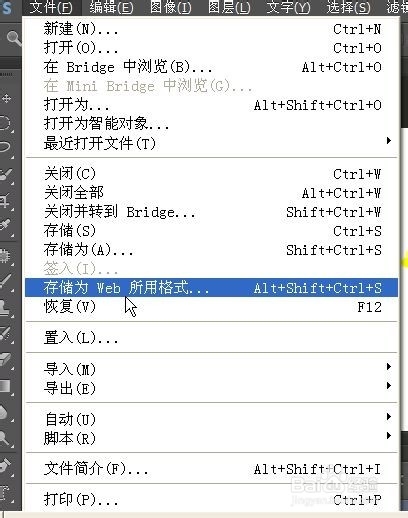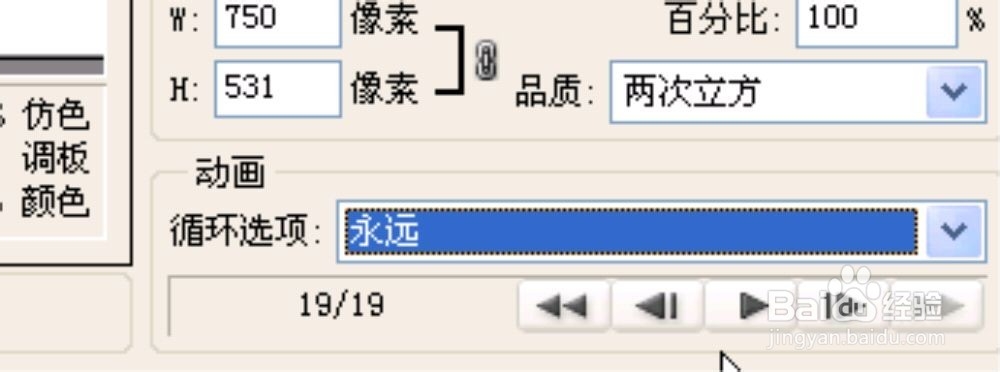将卡通简笔画转成变色描点画动态图片
你想知道,描点画是怎么做的吗?你想凸鹣沮北把你下载的卡通简笔画制作成你喜欢的闪图吗?好的,如果你想知道,那么我就来教你利用画笔将卡通简笔画,变成描点画吧!
制作描点画
1、打开百度网,并且从文本框里输入卡通简笔画,找出你喜欢的简笔画。
2、选择你最喜欢的卡通简笔画之后,用鼠标点一张,并保存在你的桌边上。
3、打开ps软件,点击文件-打开,你保存在桌面上图片,然后点击图片,图片就出来了
4、新建图层一,并用画笔在图层一上,进行点击描点
5、描完之后,隐藏背景图层,隐藏之后,效果出来了
6、新建图层二,点击编辑-填充-颜色,在颜色编辑器里面选择选择白色,点击确定,然后将图层二,用鼠标拖到图层一下面。
7、你们看效果图出来了
制作动态效果
1、点击窗口-时间轴。
2、时间轴出来后,点击创建时间轴
3、在时间轴里面选择图层一,将时间轴用鼠标拖到一定地方。点击剪刀,并将多余的时间剪掉,敛财醣沁并点击图层一副本,按delete键删除
4、用鼠标点击图层二,也是和步骤二的第三步一样,剪完之后将时间轴用鼠标拖动到第一帧。
5、将时间轴拖动到第一帧之后,点击图层一小三角,点击样式,并设置关键帧
6、将时间轴拖到一定位置之后,单击鼠标右键点击图层一,选择混合选项
7、在框子里面选择颜色叠加,颜色你可以随便设置,设置完颜色之后点击确定。
8、在拖动时间轴,和步骤二第七部一样。
9、将时间轴拖到第一帧,并点击播放按钮
10、点击文件,存储为web所用格式。
11、循环选项,改为永远
12、点击存储,储存的路径最好选择在桌面上,文件名改成变色描边画,然后点击保存
声明:本网站引用、摘录或转载内容仅供网站访问者交流或参考,不代表本站立场,如存在版权或非法内容,请联系站长删除,联系邮箱:site.kefu@qq.com。
阅读量:94
阅读量:59
阅读量:87
阅读量:34
阅读量:76